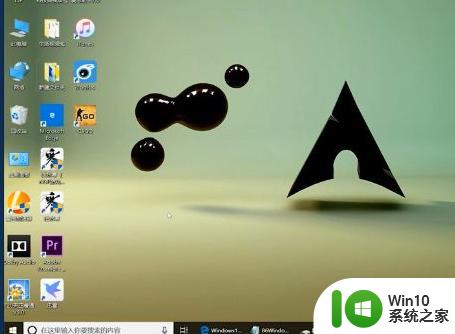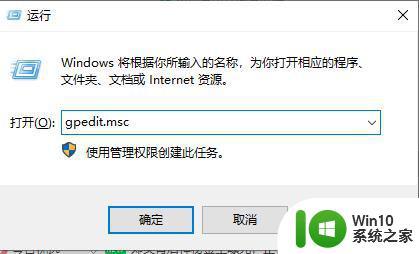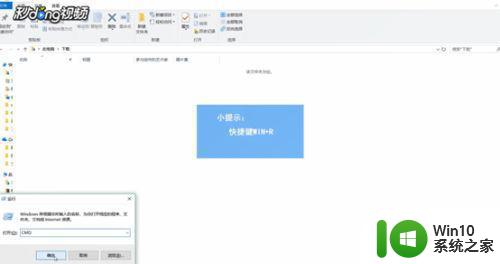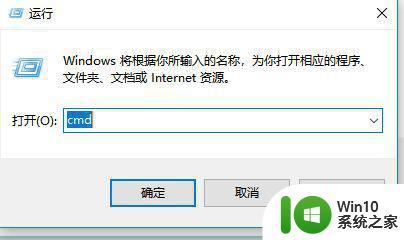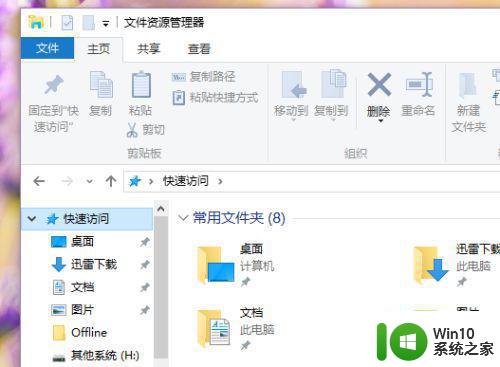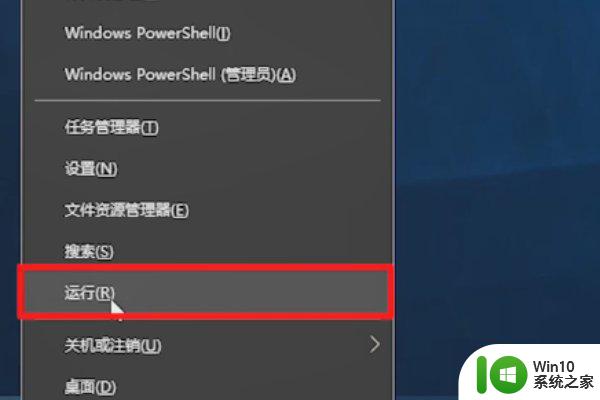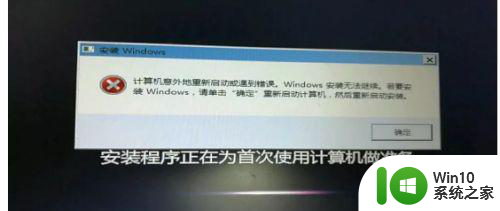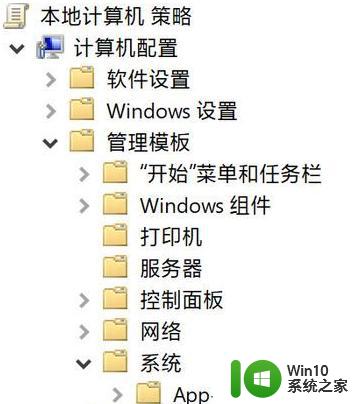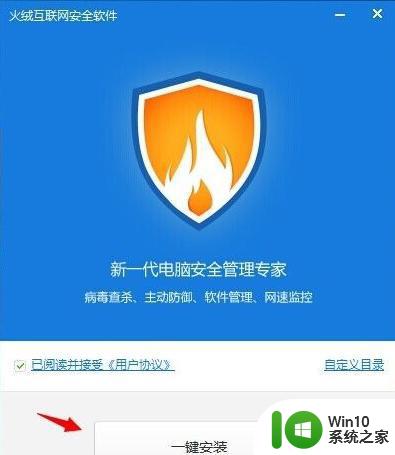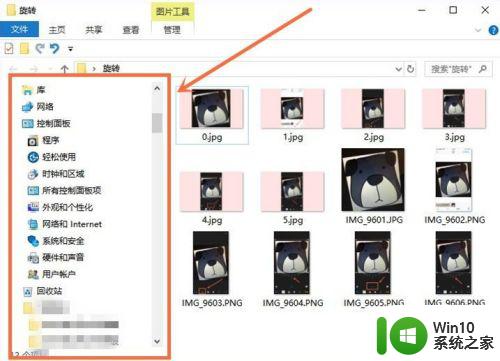软件问题导致autocad意外关闭怎么解决win10 Win10中Autocad意外关闭的解决方法
Autocad是一款广泛应用于设计和绘图的软件,在Win10系统下使用时,有时会出现意外关闭的情况,这可能是由于软件问题导致的。为了解决这个问题,我们可以尝试重新安装Autocad软件,更新操作系统和软件版本,检查系统设置和文件完整性,以及清理系统垃圾和优化系统性能等方法来解决Autocad意外关闭的情况。希望以上方法能帮助您顺利解决Autocad意外关闭的问题。
注:建议在断网状态下安装cad!
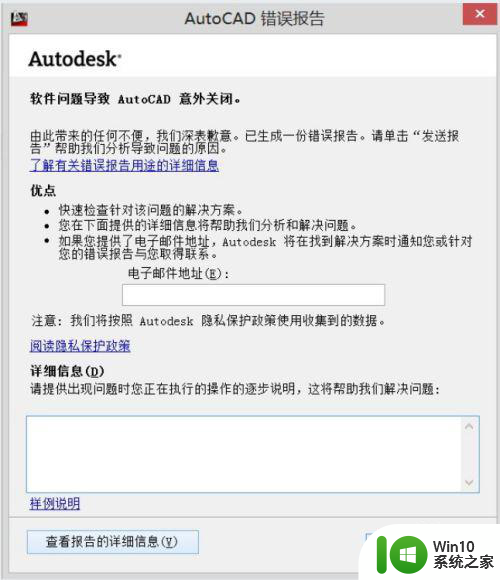
具体步骤如下:1、鼠标右击控制面板左键单击打开,(如果桌面上没有控制面板可以通过以下连接设置)。

2、在打开的控制面板窗口中,鼠标左键点击程序/卸载程序。
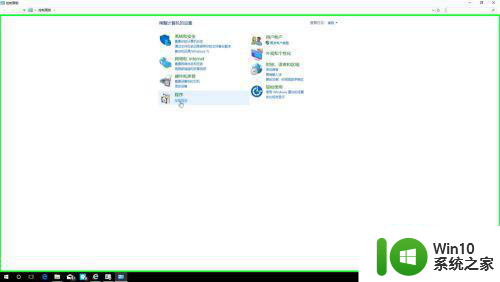
3、在打开的程序和功能窗口中找到原先安装的autodesk autocad 2014。
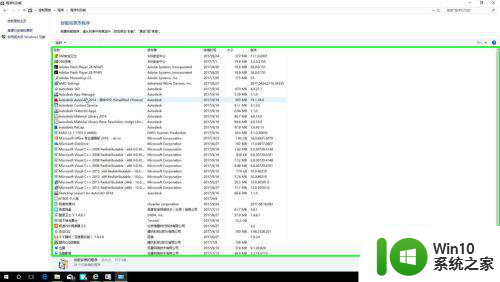
4、鼠标右击autodesk autocad2014 选择 卸载 根据提示卸载cad 卸载完成后重新启动一次计算机。
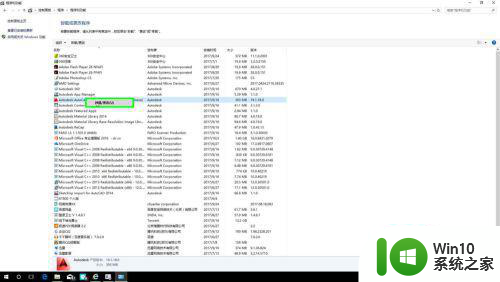
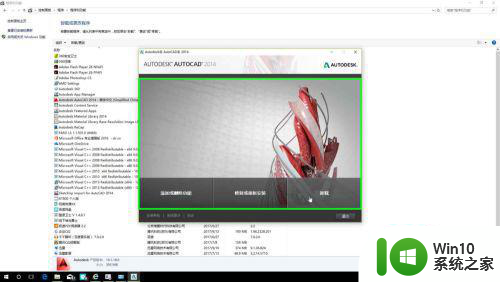
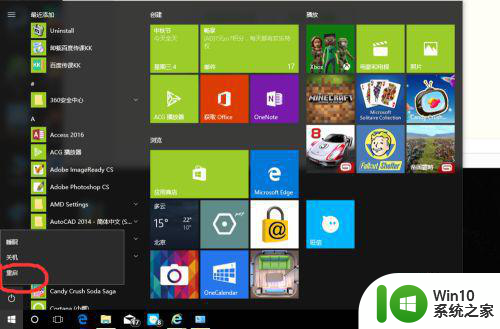
5、打开预先准备好的cad安装程序。
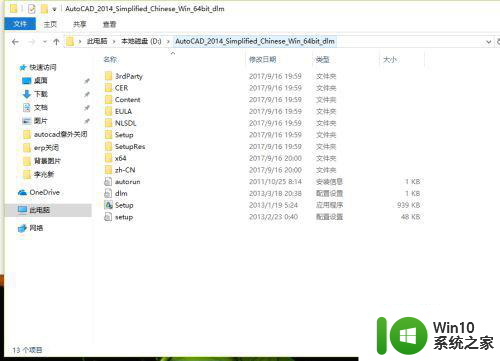
6、这是关键的一步! 鼠标 右击 setup.exe,在弹出的菜单中鼠标左键单击 以管理员身份运行 ,在弹出的窗口中点 是 按照提示安装cad。
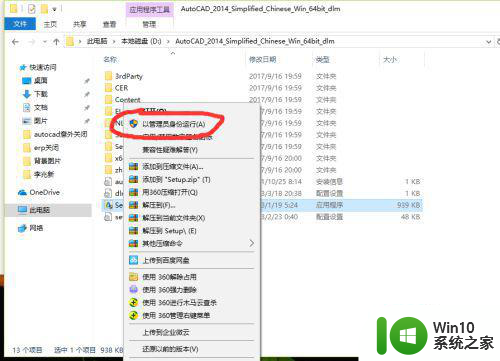
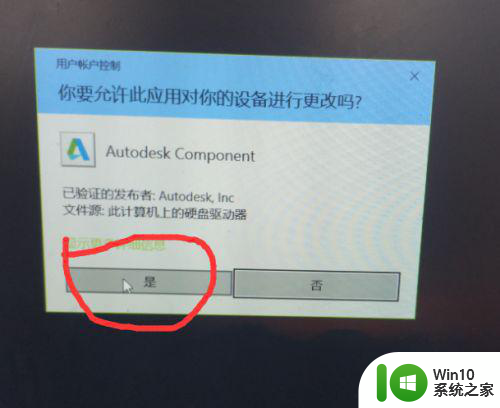
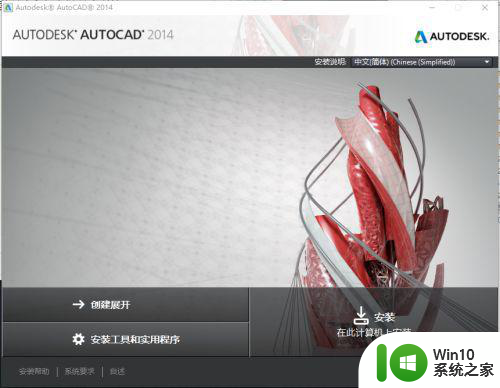
7、安装完成后,打开后意外关闭的状况是不是没了。
以上就是软件问题导致autocad意外关闭怎么解决win10的全部内容,如果有遇到这种情况,那么你就可以根据小编的操作来进行解决,非常的简单快速,一步到位。